Win2003+IIS6.0下安装SSL证书
最后更新时间:2022-01-10 17:57:26
Win2003+IIS6.0下安装SSL证书过程如下:
- 获取1元SSL证书。申请地址:https://www.niaoyun.com/ssl/buy.html
导入SSL证书
开始 -〉运行 -〉MMC,启动控制台程序 -> 选择菜单“文件 -〉添加/删除管理单元”-> “添加”->“可用的独立管理单元”列表中选择“证书”-> 选择“计算机帐户”。
在控制台的左侧显示证书树形列表,选择“个人”- “证书”,右键单击,选择“所有任务-〉导入”, 根据“证书导入向导”的提示,将.pfx格式文件导入,注意导入过程选择“根据证书内容自动选择存储区”。(
注意导入过程中需要输入密码)导入成功后,刷新,可以看到如图1所示的证书信息。
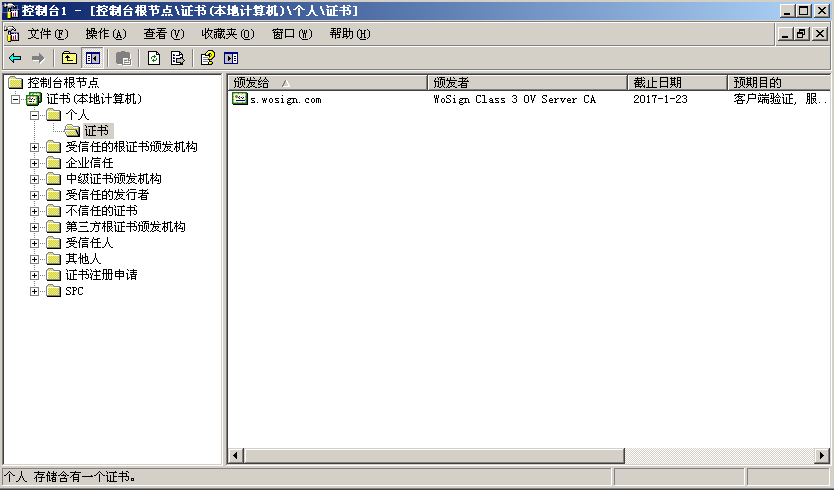
分配服务器证书

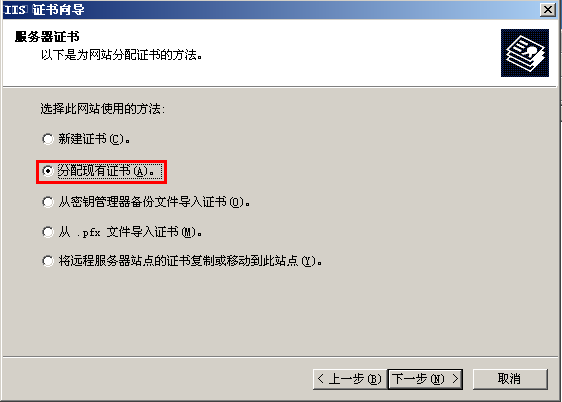

指定ssl端口,SSL缺省端口为443端口,请不要随便修改。
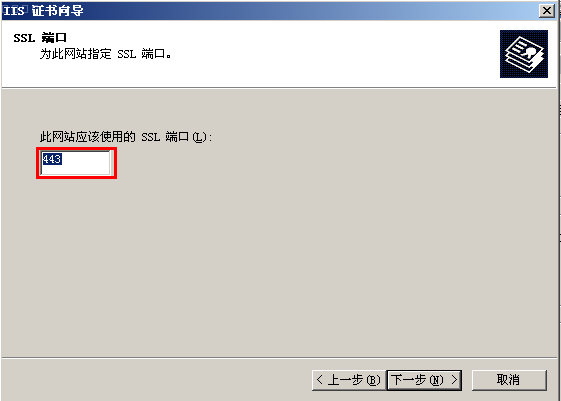
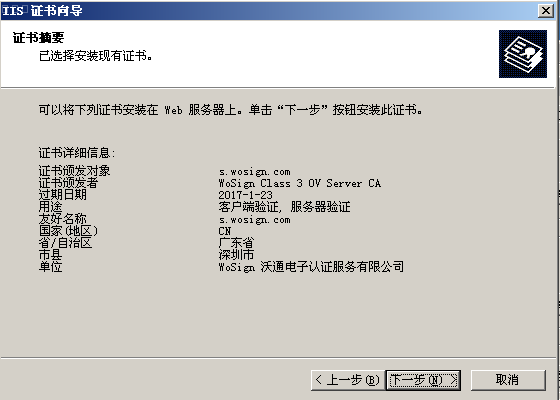
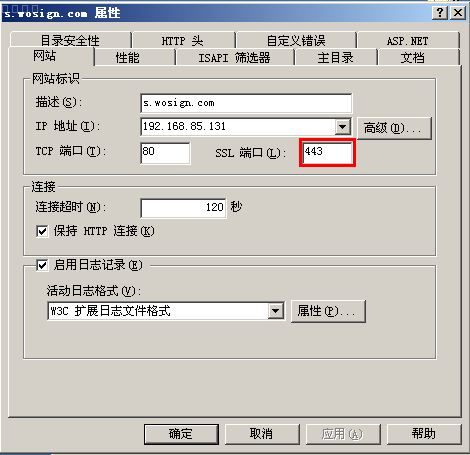
- 测试SSL证书
重启IIS6.0服务,在浏览器地址栏输入:https://www.niaoyun.com (申请证书的域名)测试您的SSL证书是否安装成功。如果成功,则浏览器下方会显示一个安全锁标志。
请注意:如果您的网页中有不安全的元素,则会提供“是否显示不安全的内容”,赶紧修改网页,删除不安全的内容(外部的Flash、CSS、Java Script和图片等)。
如果在操作过程有任何疑问,欢迎在后台提交工单。
